radio BMW 4 SERIES GRAN COUPE 2016 InstruktionsbГ–cker (in Swedish)
[x] Cancel search | Manufacturer: BMW, Model Year: 2016, Model line: 4 SERIES GRAN COUPE, Model: BMW 4 SERIES GRAN COUPE 2016Pages: 258, PDF Size: 5.42 MB
Page 14 of 258
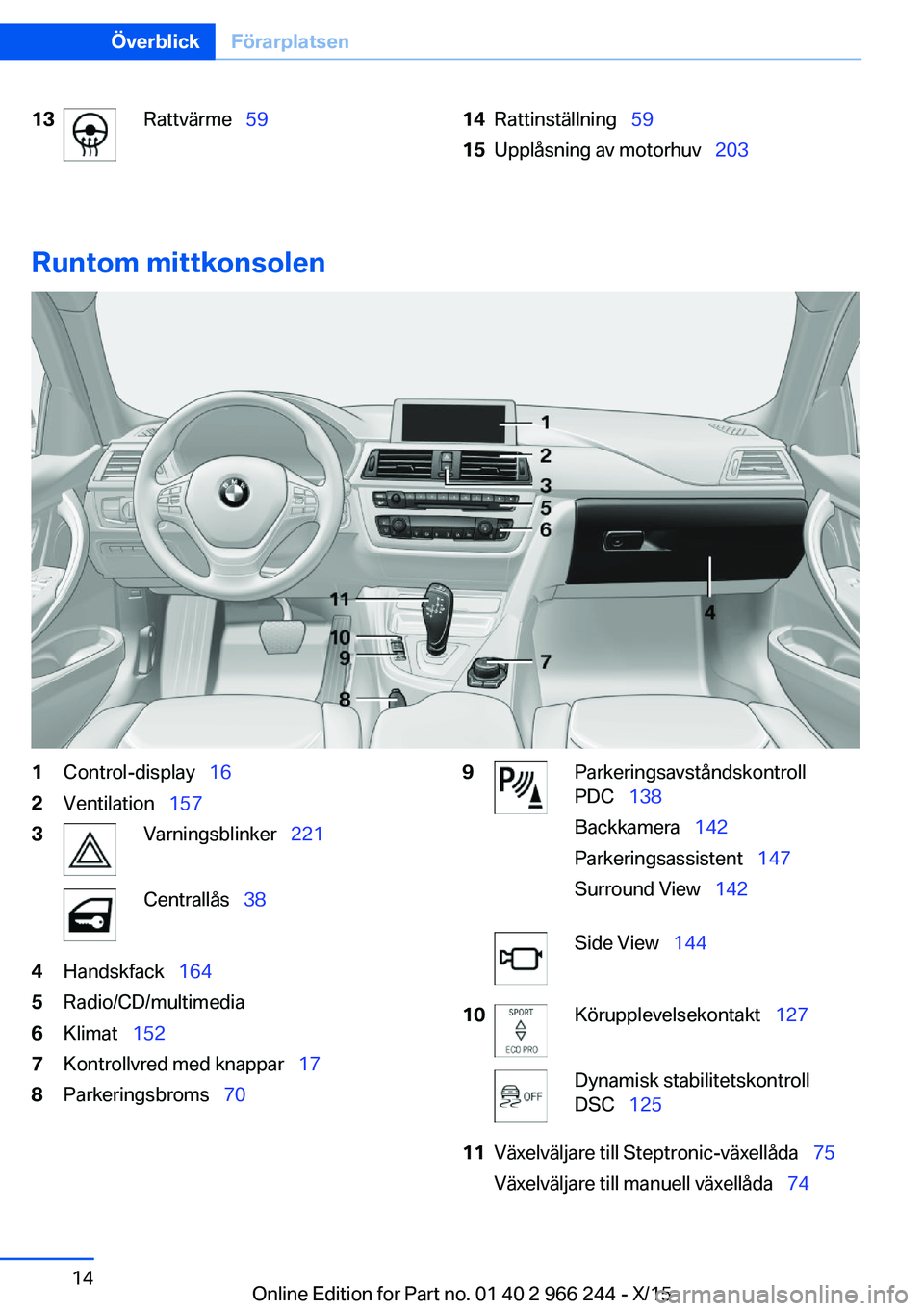
13RattvГӨrmeвҖӮвҖ…5914RattinstГӨllningвҖӮвҖ… 5915UpplГҘsning av motorhuvвҖӮвҖ… 203
Runtom mittkonsolen
1Control-displayвҖӮвҖ…162VentilationвҖӮвҖ…1573VarningsblinkerвҖӮвҖ… 221CentrallГҘsвҖӮвҖ…384HandskfackвҖӮвҖ… 1645Radio/CD/multimedia6KlimatвҖӮвҖ…1527Kontrollvred med knapparвҖӮвҖ… 178ParkeringsbromsвҖӮвҖ…709ParkeringsavstГҘndskontroll
PDCвҖӮвҖ… 138
BackkameraвҖӮвҖ… 142
ParkeringsassistentвҖӮвҖ… 147
Surround ViewвҖӮвҖ… 142Side ViewвҖӮвҖ…14410KГ¶rupplevelsekontaktвҖӮвҖ… 127Dynamisk stabilitetskontroll
DSCвҖӮвҖ… 12511VГӨxelvГӨljare till Steptronic-vГӨxellГҘdaвҖӮвҖ… 75
VГӨxelvГӨljare till manuell vГӨxellГҘdaвҖӮвҖ… 74Seite 14Г–verblickFГ¶rarplatsen14
Online Edition for Part no. 01 40 2 966 244 - X/15
Page 17 of 258
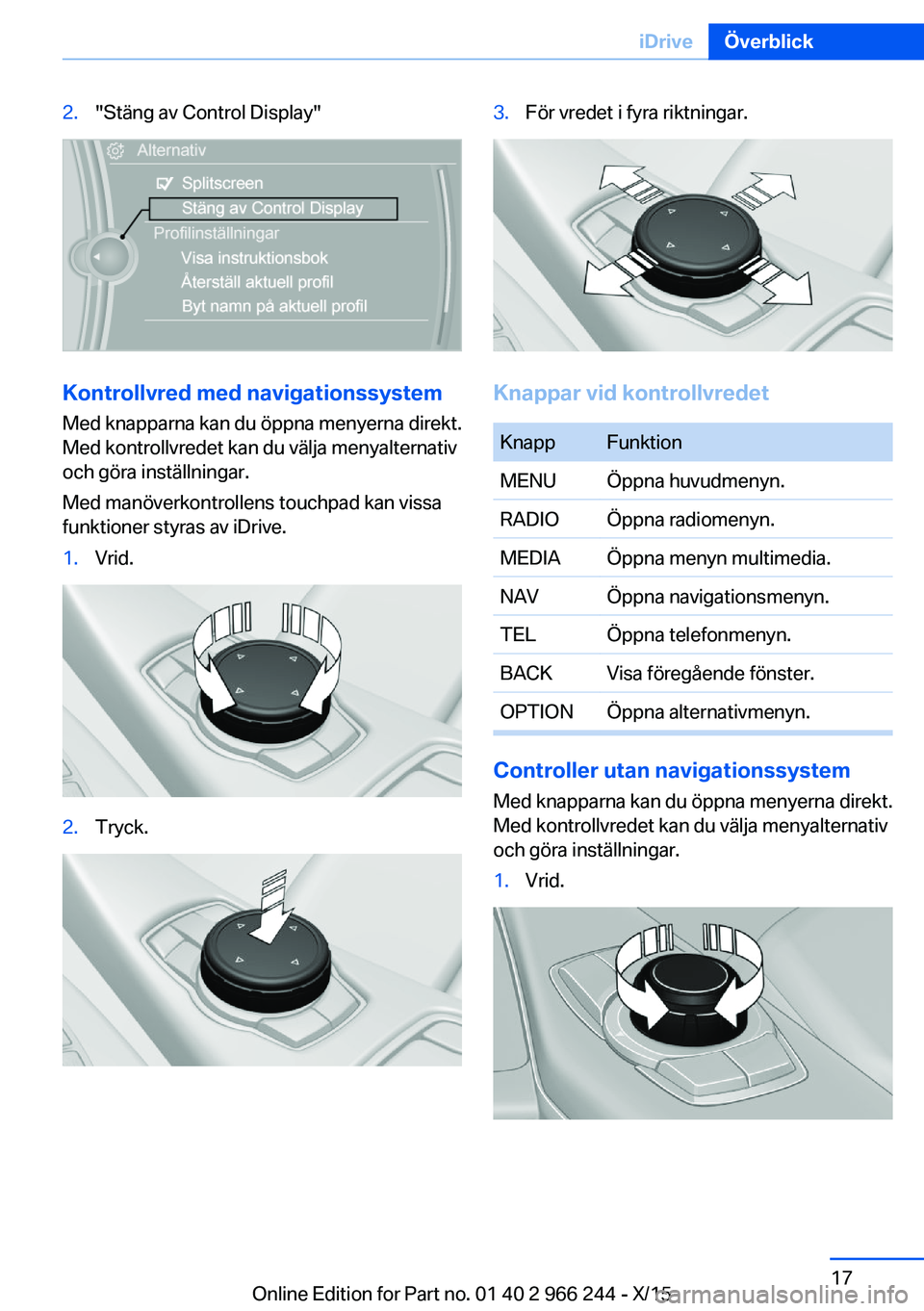
2."StГӨng av Control Display"
Kontrollvred med navigationssystem
Med knapparna kan du Г¶ppna menyerna direkt.
Med kontrollvredet kan du vГӨlja menyalternativ
och gГ¶ra instГӨllningar.
Med manöverkontrollens touchpad kan vissa
funktioner styras av iDrive.
1.Vrid.2.Tryck.3.För vredet i fyra riktningar.
Knappar vid kontrollvredet
KnappFunktionMENUГ–ppna huvudmenyn.RADIOГ–ppna radiomenyn.MEDIAГ–ppna menyn multimedia.NAVГ–ppna navigationsmenyn.TELГ–ppna telefonmenyn.BACKVisa fГ¶regГҘende fГ¶nster.OPTIONГ–ppna alternativmenyn.
Controller utan navigationssystem
Med knapparna kan du Г¶ppna menyerna direkt.
Med kontrollvredet kan du vГӨlja menyalternativ
och gГ¶ra instГӨllningar.
1.Vrid.Seite 17iDriveГ–verblick17
Online Edition for Part no. 01 40 2 966 244 - X/15
Page 18 of 258
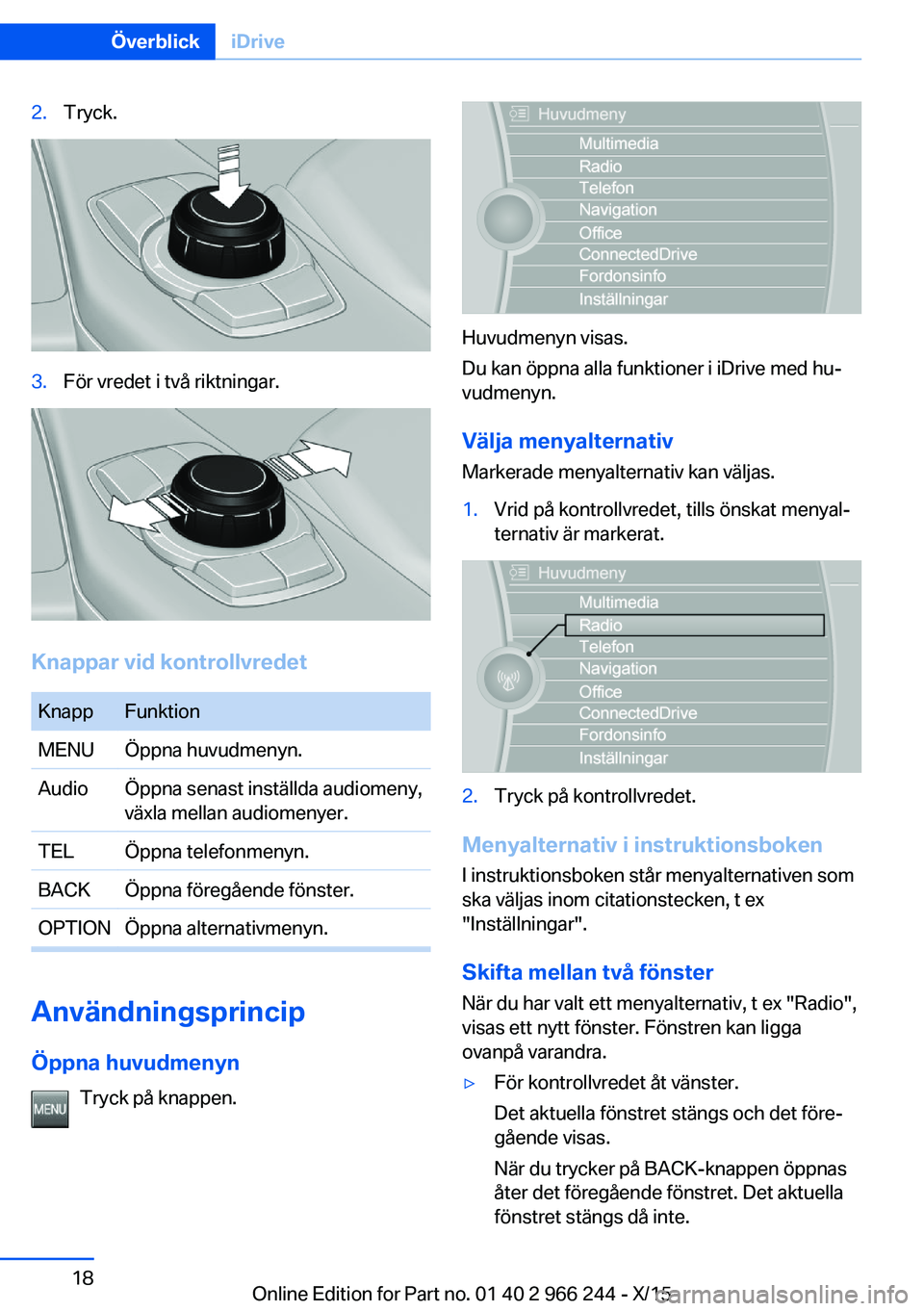
2.Tryck.3.FГ¶r vredet i tvГҘ riktningar.
Knappar vid kontrollvredet
KnappFunktionMENUГ–ppna huvudmenyn.AudioГ–ppna senast instГӨllda audiomeny,
vГӨxla mellan audiomenyer.TELГ–ppna telefonmenyn.BACKГ–ppna fГ¶regГҘende fГ¶nster.OPTIONГ–ppna alternativmenyn.
AnvГӨndningsprincip
Г–ppna huvudmenyn Tryck pГҘ knappen.
Huvudmenyn visas.
Du kan Г¶ppna alla funktioner i iDrive med huвҖҗ
vudmenyn.
VГӨlja menyalternativ
Markerade menyalternativ kan vГӨljas.
1.Vrid pГҘ kontrollvredet, tills Г¶nskat menyalвҖҗ
ternativ ГӨr markerat.2.Tryck pГҘ kontrollvredet.
Menyalternativ i instruktionsboken
I instruktionsboken stГҘr menyalternativen som
ska vГӨljas inom citationstecken, t ex
"InstГӨllningar".
Skifta mellan tvГҘ fГ¶nster NГӨr du har valt ett menyalternativ, t ex "Radio",
visas ett nytt fönster. Fönstren kan ligga
ovanpГҘ varandra.
в–·FГ¶r kontrollvredet ГҘt vГӨnster.
Det aktuella fГ¶nstret stГӨngs och det fГ¶reвҖҗ
gГҘende visas.
NГӨr du trycker pГҘ BACK-knappen Г¶ppnas
ГҘter det fГ¶regГҘende fГ¶nstret. Det aktuella
fГ¶nstret stГӨngs dГҘ inte.Seite 18Г–verblickiDrive18
Online Edition for Part no. 01 40 2 966 244 - X/15
Page 19 of 258
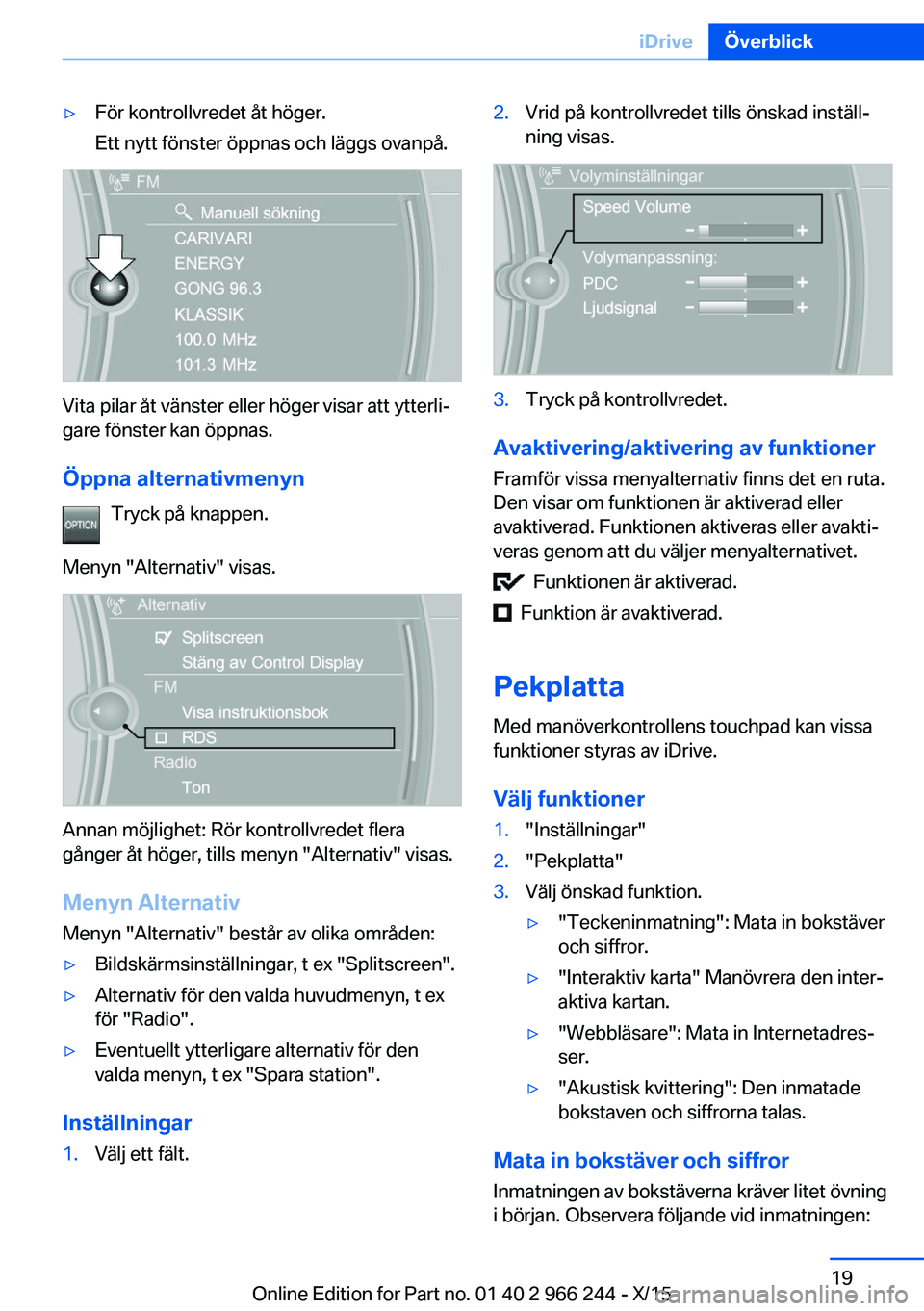
в–·FГ¶r kontrollvredet ГҘt hГ¶ger.
Ett nytt fГ¶nster Г¶ppnas och lГӨggs ovanpГҘ.
Vita pilar ГҘt vГӨnster eller hГ¶ger visar att ytterliвҖҗ
gare fönster kan öppnas.
Г–ppna alternativmenyn Tryck pГҘ knappen.
Menyn "Alternativ" visas.
Annan möjlighet: Rör kontrollvredet flera
gГҘnger ГҘt hГ¶ger, tills menyn "Alternativ" visas.
Menyn Alternativ
Menyn "Alternativ" bestГҘr av olika omrГҘden:
в–·BildskГӨrmsinstГӨllningar, t ex "Splitscreen".в–·Alternativ fГ¶r den valda huvudmenyn, t ex
för "Radio".▷Eventuellt ytterligare alternativ för den
valda menyn, t ex "Spara station".
InstГӨllningar
1.VГӨlj ett fГӨlt.2.Vrid pГҘ kontrollvredet tills Г¶nskad instГӨllвҖҗ
ning visas.3.Tryck pГҘ kontrollvredet.
Avaktivering/aktivering av funktioner
FramfГ¶r vissa menyalternativ finns det en ruta. Den visar om funktionen ГӨr aktiverad eller
avaktiverad. Funktionen aktiveras eller avaktiвҖҗ
veras genom att du vГӨljer menyalternativet.
Funktionen ГӨr aktiverad.
Funktion ГӨr avaktiverad.
Pekplatta
Med manöverkontrollens touchpad kan vissa
funktioner styras av iDrive.
VГӨlj funktioner
1."InstГӨllningar"2."Pekplatta"3.VГӨlj Г¶nskad funktion.в–·"Teckeninmatning": Mata in bokstГӨver
och siffror.в–·"Interaktiv karta" ManГ¶vrera den interвҖҗ
aktiva kartan.в–·"WebblГӨsare": Mata in InternetadresвҖҗ
ser.в–·"Akustisk kvittering": Den inmatade
bokstaven och siffrorna talas.
Mata in bokstГӨver och siffror
Inmatningen av bokstГӨverna krГӨver litet Г¶vning
i början. Observera följande vid inmatningen:
Seite 19iDriveГ–verblick19
Online Edition for Part no. 01 40 2 966 244 - X/15
Page 21 of 258
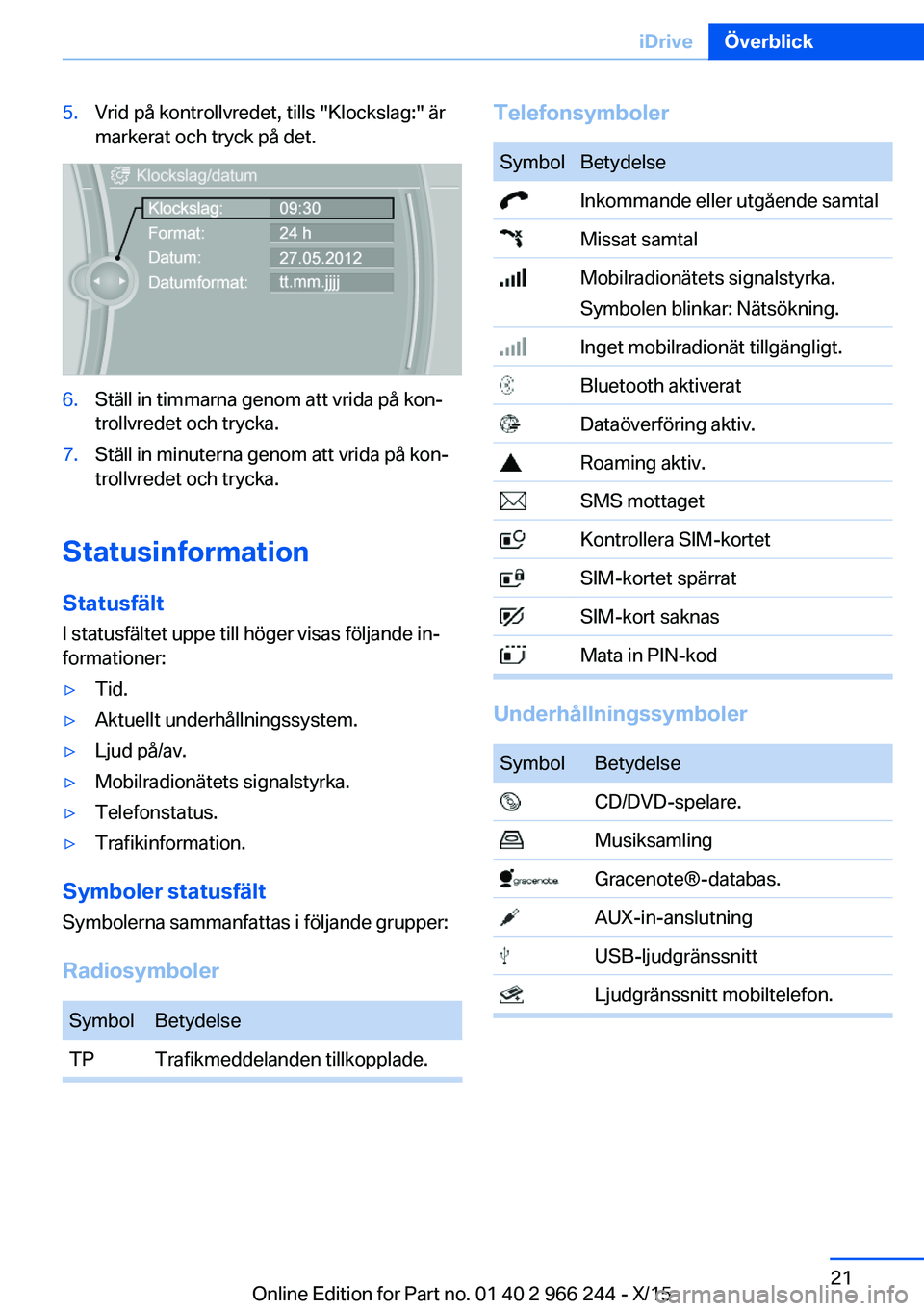
5.Vrid pГҘ kontrollvredet, tills "Klockslag:" ГӨr
markerat och tryck pГҘ det.6.StГӨll in timmarna genom att vrida pГҘ konвҖҗ
trollvredet och trycka.7.StГӨll in minuterna genom att vrida pГҘ konвҖҗ
trollvredet och trycka.
Statusinformation
StatusfГӨltI statusfГӨltet uppe till hГ¶ger visas fГ¶ljande inвҖҗ
formationer:
в–·Tid.в–·Aktuellt underhГҘllningssystem.в–·Ljud pГҘ/av.в–·MobilradionГӨtets signalstyrka.в–·Telefonstatus.в–·Trafikinformation.
Symboler statusfГӨlt
Symbolerna sammanfattas i följande grupper:
Radiosymboler
SymbolBetydelseTPTrafikmeddelanden tillkopplade.TelefonsymbolerSymbolBetydelse Inkommande eller utgГҘende samtal Missat samtal MobilradionГӨtets signalstyrka.
Symbolen blinkar: NГӨtsГ¶kning. Inget mobilradionГӨt tillgГӨngligt. Bluetooth aktiverat DataГ¶verfГ¶ring aktiv. Roaming aktiv. SMS mottaget Kontrollera SIM-kortet SIM-kortet spГӨrrat SIM-kort saknas Mata in PIN-kod
UnderhГҘllningssymboler
SymbolBetydelse CD/DVD-spelare. Musiksamling GracenoteВ®-databas. AUX-in-anslutning USB-ljudgrГӨnssnitt LjudgrГӨnssnitt mobiltelefon.Seite 21iDriveГ–verblick21
Online Edition for Part no. 01 40 2 966 244 - X/15
Page 22 of 258
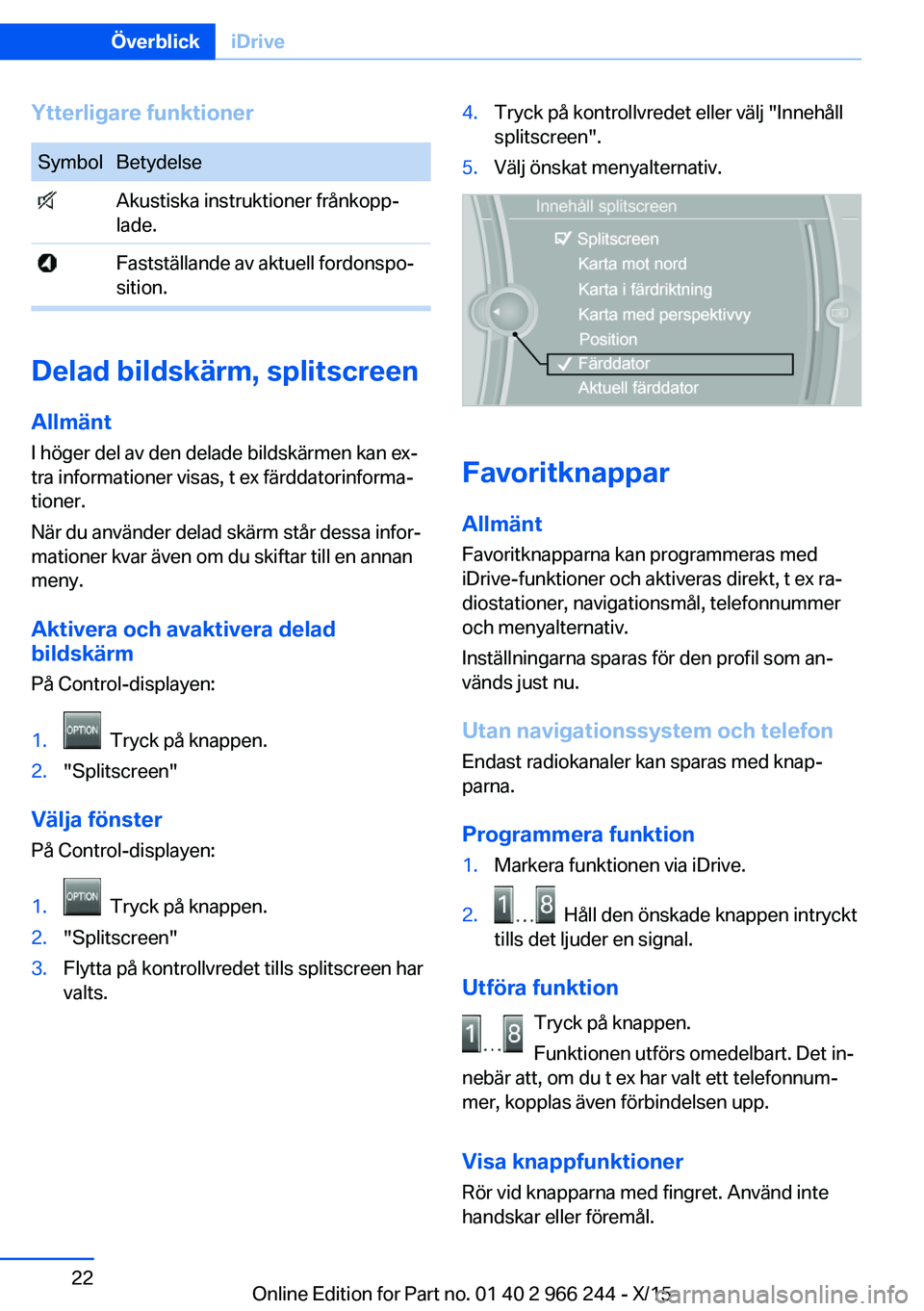
Ytterligare funktionerSymbolBetydelse Akustiska instruktioner frГҘnkoppвҖҗ
lade. FaststГӨllande av aktuell fordonspoвҖҗ
sition.
Delad bildskГӨrm, splitscreen
AllmГӨnt
I hГ¶ger del av den delade bildskГӨrmen kan exвҖҗ
tra informationer visas, t ex fГӨrddatorinformaвҖҗ
tioner.
NГӨr du anvГӨnder delad skГӨrm stГҘr dessa inforвҖҗ
mationer kvar ГӨven om du skiftar till en annan
meny.
Aktivera och avaktivera delad
bildskГӨrm
PГҘ Control-displayen:
1. Tryck pГҘ knappen.2."Splitscreen"
VГӨlja fГ¶nster
PГҘ Control-displayen:
1. Tryck pГҘ knappen.2."Splitscreen"3.Flytta pГҘ kontrollvredet tills splitscreen har
valts.4.Tryck pГҘ kontrollvredet eller vГӨlj "InnehГҘll
splitscreen".5.VГӨlj Г¶nskat menyalternativ.
Favoritknappar
AllmГӨnt
Favoritknapparna kan programmeras med
iDrive-funktioner och aktiveras direkt, t ex raвҖҗ
diostationer, navigationsmГҘl, telefonnummer
och menyalternativ.
InstГӨllningarna sparas fГ¶r den profil som anвҖҗ
vГӨnds just nu.
Utan navigationssystem och telefonEndast radiokanaler kan sparas med knapвҖҗ
parna.
Programmera funktion
1.Markera funktionen via iDrive.2. HГҘll den Г¶nskade knappen intryckt
tills det ljuder en signal.
Utföra funktion
Tryck pГҘ knappen.
Funktionen utfГ¶rs omedelbart. Det inвҖҗ
nebГӨr att, om du t ex har valt ett telefonnumвҖҗ
mer, kopplas ГӨven fГ¶rbindelsen upp.
Visa knappfunktioner RГ¶r vid knapparna med fingret. AnvГӨnd inte
handskar eller fГ¶remГҘl.
Seite 22Г–verblickiDrive22
Online Edition for Part no. 01 40 2 966 244 - X/15
Page 23 of 258
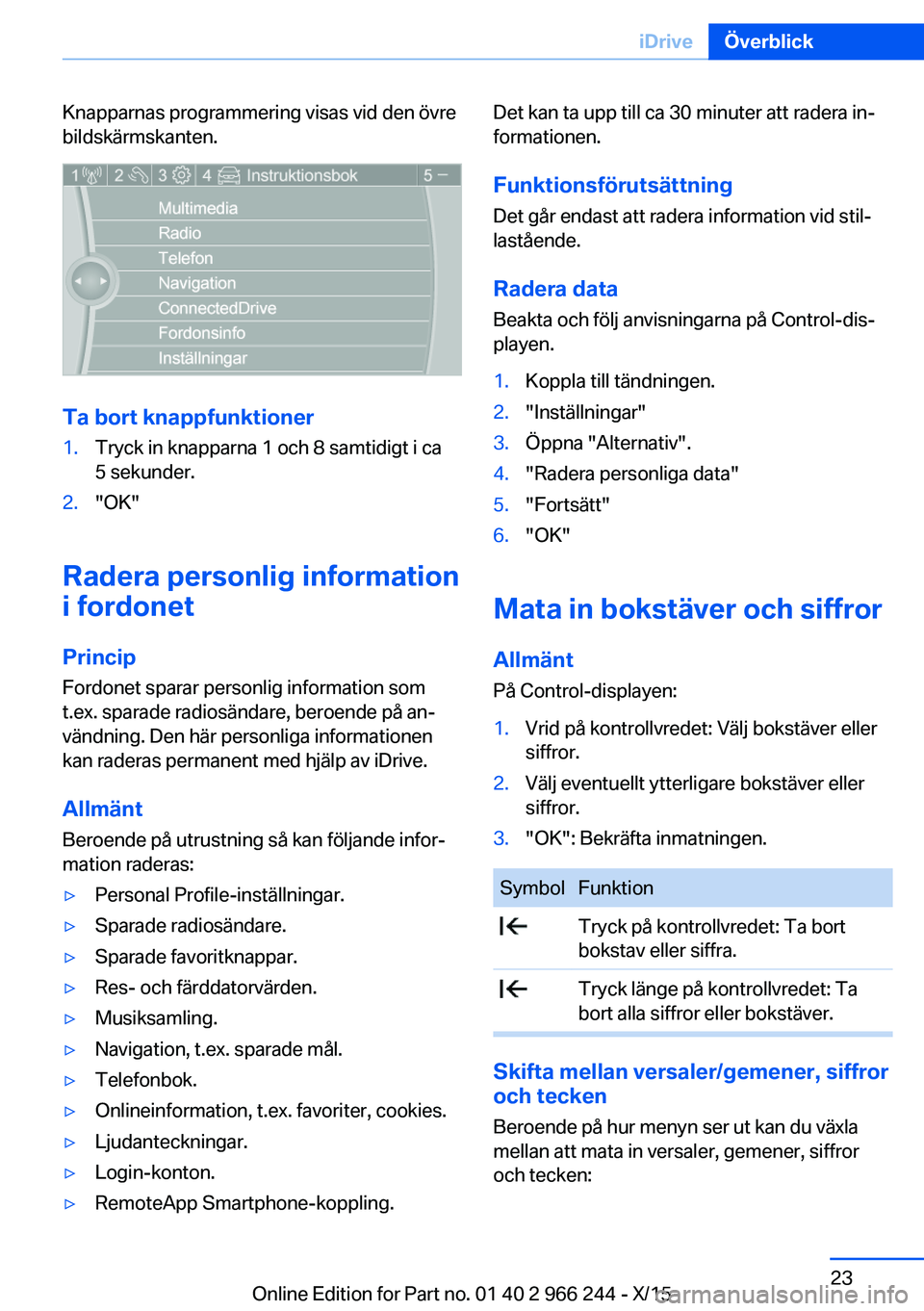
Knapparnas programmering visas vid den Г¶vre
bildskГӨrmskanten.
Ta bort knappfunktioner
1.Tryck in knapparna 1 och 8 samtidigt i ca
5 sekunder.2."OK"
Radera personlig information
i fordonet
Princip
Fordonet sparar personlig information som
t.ex. sparade radiosГӨndare, beroende pГҘ anвҖҗ
vГӨndning. Den hГӨr personliga informationen
kan raderas permanent med hjГӨlp av iDrive.
AllmГӨnt
Beroende pГҘ utrustning sГҘ kan fГ¶ljande inforвҖҗ
mation raderas:
в–·Personal Profile-instГӨllningar.в–·Sparade radiosГӨndare.в–·Sparade favoritknappar.в–·Res- och fГӨrddatorvГӨrden.в–·Musiksamling.в–·Navigation, t.ex. sparade mГҘl.в–·Telefonbok.в–·Onlineinformation, t.ex. favoriter, cookies.в–·Ljudanteckningar.в–·Login-konton.в–·RemoteApp Smartphone-koppling.Det kan ta upp till ca 30 minuter att radera inвҖҗ
formationen.
FunktionsfГ¶rutsГӨttning
Det gГҘr endast att radera information vid stilвҖҗ
lastГҘende.
Radera data
Beakta och fГ¶lj anvisningarna pГҘ Control-disвҖҗ
playen.1.Koppla till tГӨndningen.2."InstГӨllningar"3.Г–ppna "Alternativ".4."Radera personliga data"5."FortsГӨtt"6."OK"
Mata in bokstГӨver och siffror
AllmГӨnt
PГҘ Control-displayen:
1.Vrid pГҘ kontrollvredet: VГӨlj bokstГӨver eller
siffror.2.VГӨlj eventuellt ytterligare bokstГӨver eller
siffror.3."OK": BekrГӨfta inmatningen.SymbolFunktion Tryck pГҘ kontrollvredet: Ta bort
bokstav eller siffra. Tryck lГӨnge pГҘ kontrollvredet: Ta
bort alla siffror eller bokstГӨver.
Skifta mellan versaler/gemener, siffror
och tecken
Beroende pГҘ hur menyn ser ut kan du vГӨxla
mellan att mata in versaler, gemener, siffror
och tecken:
Seite 23iDriveГ–verblick23
Online Edition for Part no. 01 40 2 966 244 - X/15
Page 26 of 258
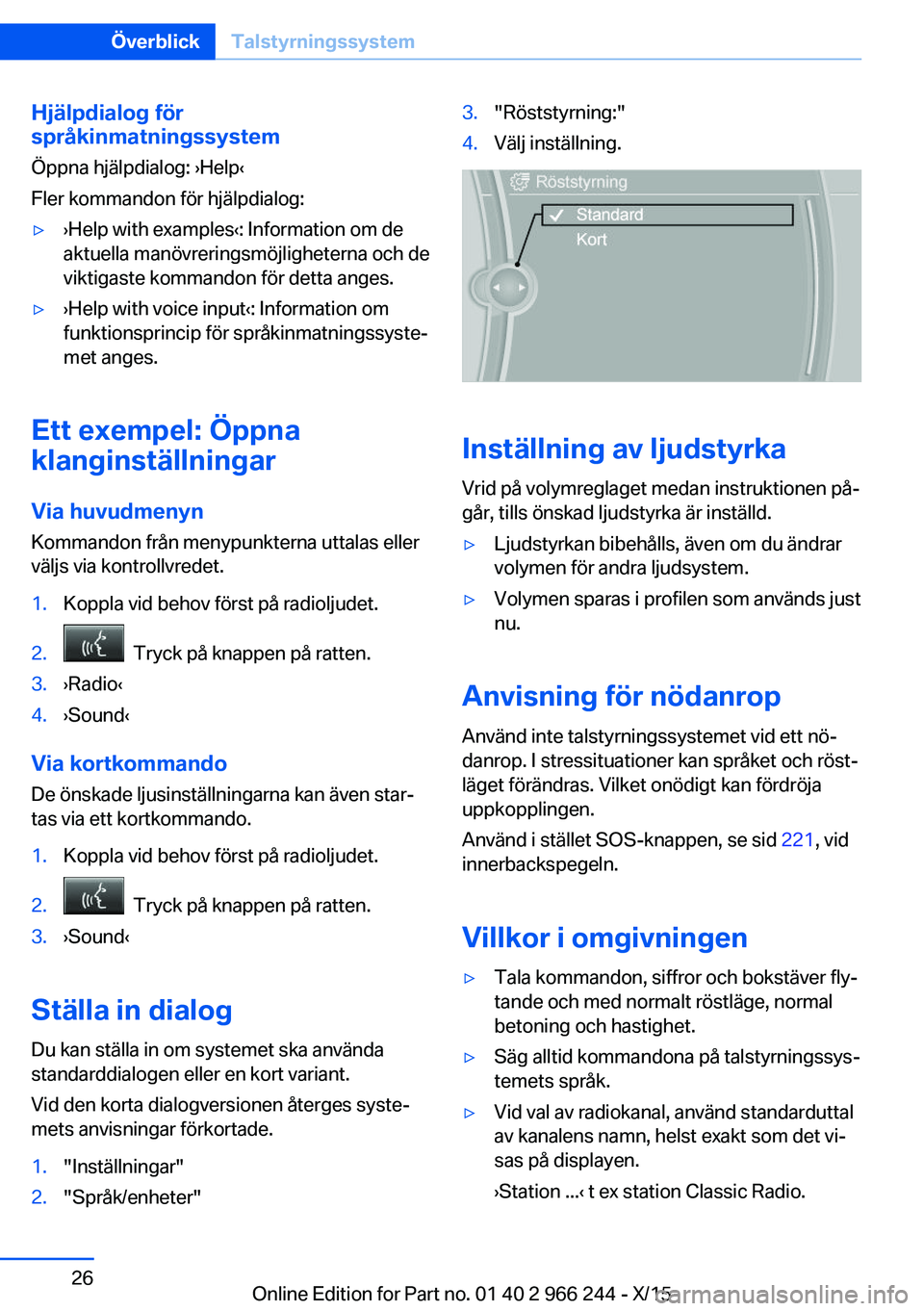
HjГӨlpdialog fГ¶r
sprГҘkinmatningssystem
Г–ppna hjГӨlpdialog: вҖәHelpвҖ№
Fler kommandon fГ¶r hjГӨlpdialog:в–·вҖәHelp with examplesвҖ№: Information om de
aktuella manövreringsmöjligheterna och de
viktigaste kommandon fГ¶r detta anges.в–·вҖәHelp with voice inputвҖ№: Information om
funktionsprincip fГ¶r sprГҘkinmatningssysteвҖҗ
met anges.
Ett exempel: Г–ppna
klanginstГӨllningar
Via huvudmenyn
Kommandon frГҘn menypunkterna uttalas eller
vГӨljs via kontrollvredet.
1.Koppla vid behov fГ¶rst pГҘ radioljudet.2. Tryck pГҘ knappen pГҘ ratten.3.вҖәRadioвҖ№4.вҖәSoundвҖ№
Via kortkommando
De Г¶nskade ljusinstГӨllningarna kan ГӨven starвҖҗ
tas via ett kortkommando.
1.Koppla vid behov fГ¶rst pГҘ radioljudet.2. Tryck pГҘ knappen pГҘ ratten.3.вҖәSoundвҖ№
StГӨlla in dialog
Du kan stГӨlla in om systemet ska anvГӨnda
standarddialogen eller en kort variant.
Vid den korta dialogversionen ГҘterges systeвҖҗ
mets anvisningar förkortade.
1."InstГӨllningar"2."SprГҘk/enheter"3."RГ¶ststyrning:"4.VГӨlj instГӨllning.
InstГӨllning av ljudstyrka
Vrid pГҘ volymreglaget medan instruktionen pГҘвҖҗ
gГҘr, tills Г¶nskad ljudstyrka ГӨr instГӨlld.
в–·Ljudstyrkan bibehГҘlls, ГӨven om du ГӨndrar
volymen fГ¶r andra ljudsystem.в–·Volymen sparas i profilen som anvГӨnds just
nu.
Anvisning för nödanrop
AnvГӨnd inte talstyrningssystemet vid ett nГ¶вҖҗ
danrop. I stressituationer kan sprГҘket och rГ¶stвҖҗ
lГӨget fГ¶rГӨndras. Vilket onГ¶digt kan fГ¶rdrГ¶ja
uppkopplingen.
AnvГӨnd i stГӨllet SOS-knappen, se sid 221, vid
innerbackspegeln.
Villkor i omgivningen
в–·Tala kommandon, siffror och bokstГӨver flyвҖҗ
tande och med normalt rГ¶stlГӨge, normal
betoning och hastighet.в–·SГӨg alltid kommandona pГҘ talstyrningssysвҖҗ
temets sprГҘk.в–·Vid val av radiokanal, anvГӨnd standarduttal
av kanalens namn, helst exakt som det viвҖҗ
sas pГҘ displayen.
вҖәStation ...вҖ№ t ex station Classic Radio.Seite 26Г–verblickTalstyrningssystem26
Online Edition for Part no. 01 40 2 966 244 - X/15
Page 29 of 258
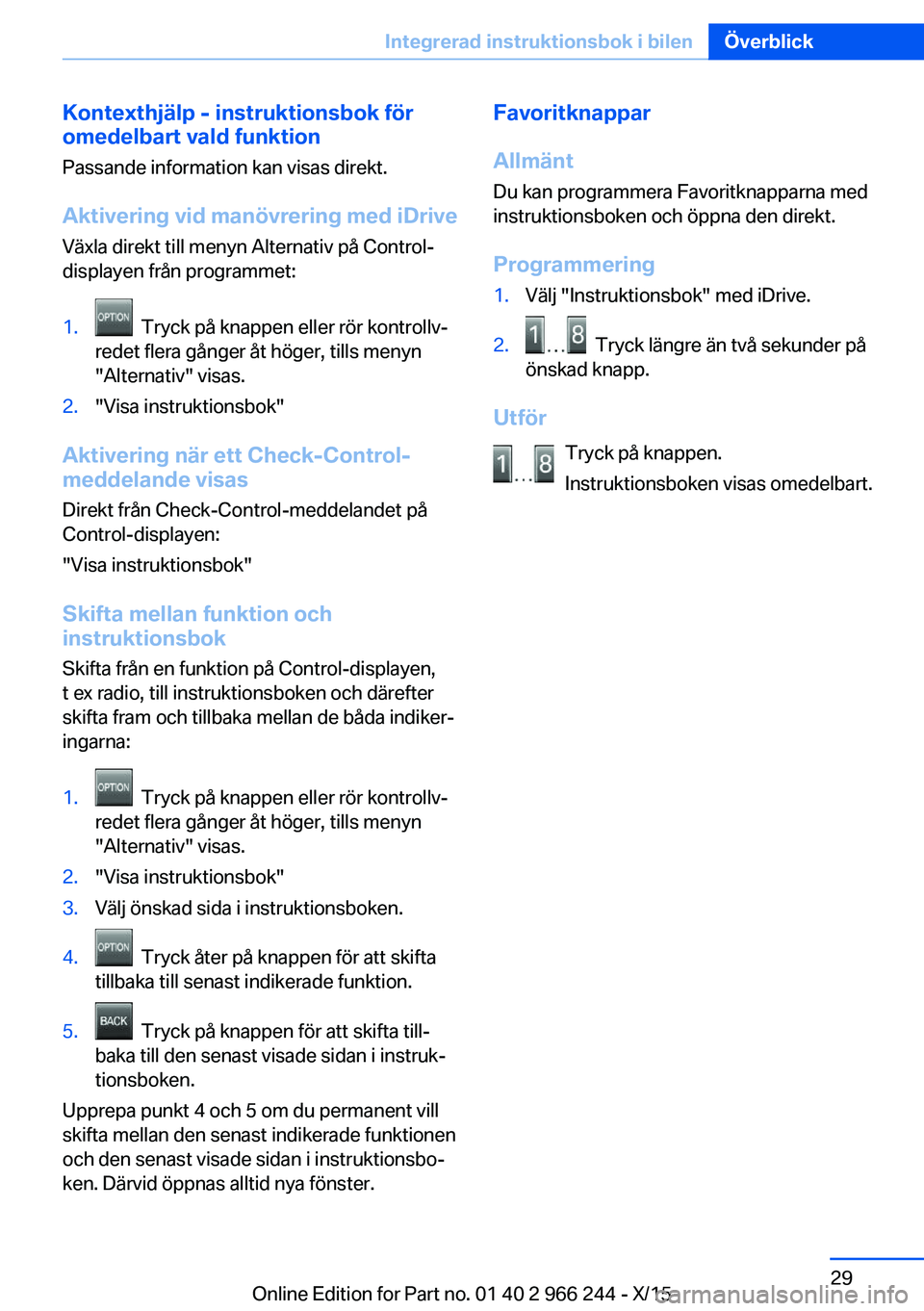
KontexthjГӨlp - instruktionsbok fГ¶r
omedelbart vald funktion
Passande information kan visas direkt.
Aktivering vid manГ¶vrering med iDrive VГӨxla direkt till menyn Alternativ pГҘ Control-
displayen frГҘn programmet:1. Tryck pГҘ knappen eller rГ¶r kontrollvвҖҗ
redet flera gГҘnger ГҘt hГ¶ger, tills menyn
"Alternativ" visas.2."Visa instruktionsbok"
Aktivering nГӨr ett Check-Control-
meddelande visas
Direkt frГҘn Check-Control-meddelandet pГҘ
Control-displayen:
"Visa instruktionsbok"
Skifta mellan funktion och
instruktionsbok
Skifta frГҘn en funktion pГҘ Control-displayen,
t ex radio, till instruktionsboken och dГӨrefter
skifta fram och tillbaka mellan de bГҘda indikerвҖҗ
ingarna:
1. Tryck pГҘ knappen eller rГ¶r kontrollvвҖҗ
redet flera gГҘnger ГҘt hГ¶ger, tills menyn
"Alternativ" visas.2."Visa instruktionsbok"3.VГӨlj Г¶nskad sida i instruktionsboken.4. Tryck ГҘter pГҘ knappen fГ¶r att skifta
tillbaka till senast indikerade funktion.5. Tryck pГҘ knappen fГ¶r att skifta tillвҖҗ
baka till den senast visade sidan i instrukвҖҗ
tionsboken.
Upprepa punkt 4 och 5 om du permanent vill
skifta mellan den senast indikerade funktionen
och den senast visade sidan i instruktionsboвҖҗ
ken. DГӨrvid Г¶ppnas alltid nya fГ¶nster.
Favoritknappar
AllmГӨnt
Du kan programmera Favoritknapparna med
instruktionsboken och Г¶ppna den direkt.
Programmering1.VГӨlj "Instruktionsbok" med iDrive.2. Tryck lГӨngre ГӨn tvГҘ sekunder pГҘ
Г¶nskad knapp.
Utför
Tryck pГҘ knappen.
Instruktionsboken visas omedelbart.
Seite 29Integrerad instruktionsbok i bilenГ–verblick29
Online Edition for Part no. 01 40 2 966 244 - X/15
Page 33 of 258
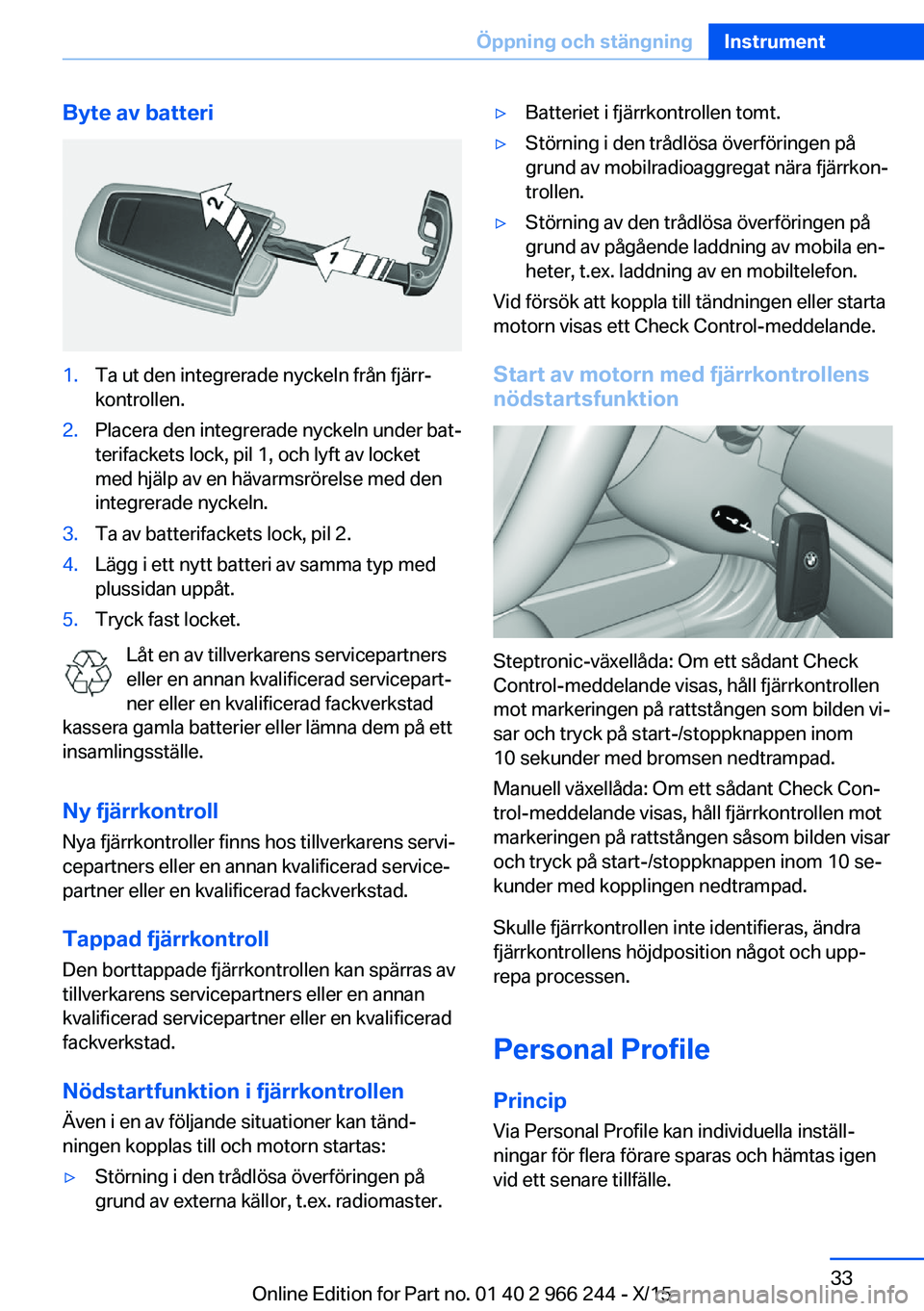
Byte av batteri1.Ta ut den integrerade nyckeln frГҘn fjГӨrrвҖҗ
kontrollen.2.Placera den integrerade nyckeln under batвҖҗ
terifackets lock, pil 1, och lyft av locket
med hjГӨlp av en hГӨvarmsrГ¶relse med den
integrerade nyckeln.3.Ta av batterifackets lock, pil 2.4.LГӨgg i ett nytt batteri av samma typ med
plussidan uppГҘt.5.Tryck fast locket.
LГҘt en av tillverkarens servicepartners
eller en annan kvalificerad servicepartвҖҗ
ner eller en kvalificerad fackverkstad
kassera gamla batterier eller lГӨmna dem pГҘ ett
insamlingsstГӨlle.
Ny fjГӨrrkontroll
Nya fjГӨrrkontroller finns hos tillverkarens serviвҖҗ
cepartners eller en annan kvalificerad serviceвҖҗ
partner eller en kvalificerad fackverkstad.
Tappad fjГӨrrkontroll Den borttappade fjГӨrrkontrollen kan spГӨrras av
tillverkarens servicepartners eller en annan
kvalificerad servicepartner eller en kvalificerad
fackverkstad.
NГ¶dstartfunktion i fjГӨrrkontrollen Г„ven i en av fГ¶ljande situationer kan tГӨndвҖҗ
ningen kopplas till och motorn startas:
в–·StГ¶rning i den trГҘdlГ¶sa Г¶verfГ¶ringen pГҘ
grund av externa kГӨllor, t.ex. radiomaster.в–·Batteriet i fjГӨrrkontrollen tomt.в–·StГ¶rning i den trГҘdlГ¶sa Г¶verfГ¶ringen pГҘ
grund av mobilradioaggregat nГӨra fjГӨrrkonвҖҗ
trollen.в–·StГ¶rning av den trГҘdlГ¶sa Г¶verfГ¶ringen pГҘ
grund av pГҘgГҘende laddning av mobila enвҖҗ
heter, t.ex. laddning av en mobiltelefon.
Vid fГ¶rsГ¶k att koppla till tГӨndningen eller starta
motorn visas ett Check Control-meddelande.
Start av motorn med fjГӨrrkontrollens
nödstartsfunktion
Steptronic-vГӨxellГҘda: Om ett sГҘdant Check
Control-meddelande visas, hГҘll fjГӨrrkontrollen
mot markeringen pГҘ rattstГҘngen som bilden viвҖҗ
sar och tryck pГҘ start-/stoppknappen inom
10 sekunder med bromsen nedtrampad.
Manuell vГӨxellГҘda: Om ett sГҘdant Check ConвҖҗ
trol-meddelande visas, hГҘll fjГӨrrkontrollen mot
markeringen pГҘ rattstГҘngen sГҘsom bilden visar
och tryck pГҘ start-/stoppknappen inom 10 seвҖҗ
kunder med kopplingen nedtrampad.
Skulle fjГӨrrkontrollen inte identifieras, ГӨndra
fjГӨrrkontrollens hГ¶jdposition nГҘgot och uppвҖҗ
repa processen.
Personal Profile
Princip
Via Personal Profile kan individuella instГӨllвҖҗ ningar fГ¶r flera fГ¶rare sparas och hГӨmtas igen
vid ett senare tillfГӨlle.
Seite 33Г–ppning och stГӨngningInstrument33
Online Edition for Part no. 01 40 2 966 244 - X/15